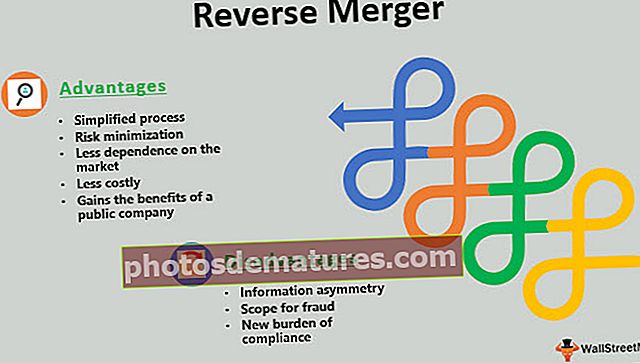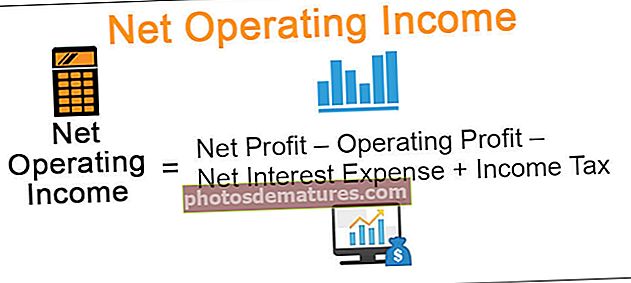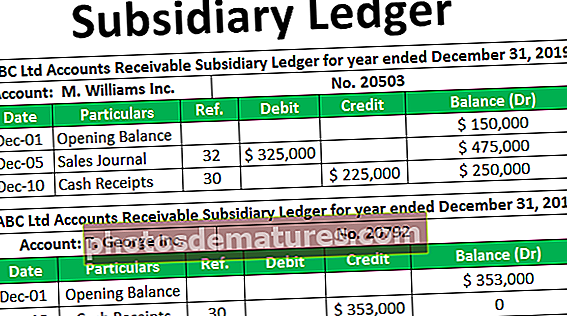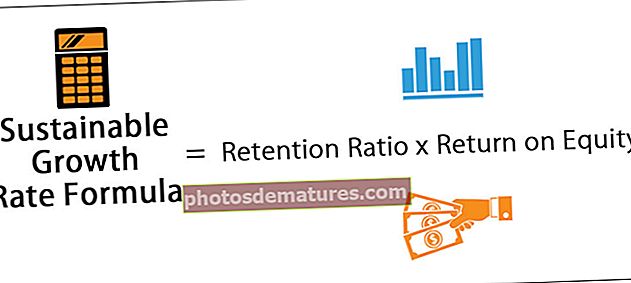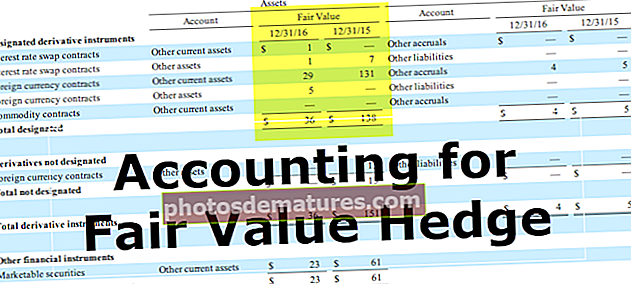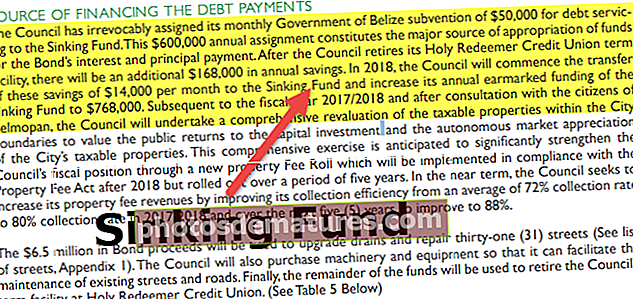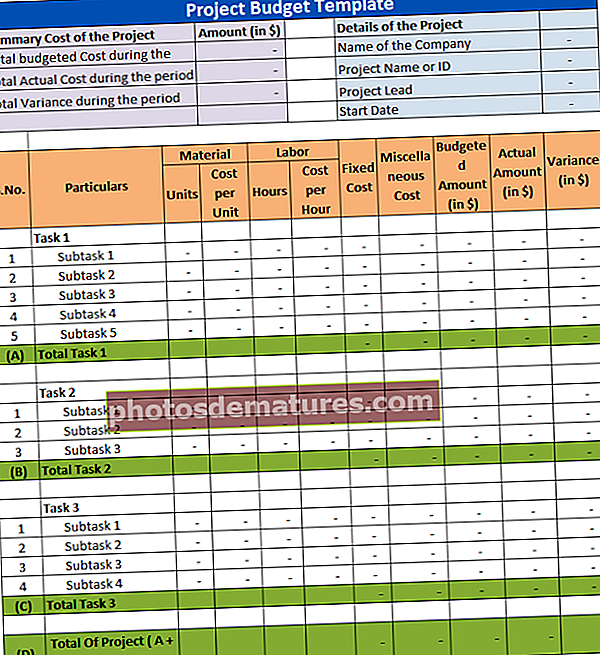Com es pot trobar l’últim dia del mes a Excel? (amb exemples)
Com es pot trobar l’últim dia del mes a Excel?
Per trobar l'última data del mes utilitzarem la funció incorporada d'Excel que s'anomena EOMONTH. Aquesta funció ens ajudarà a retornar la darrera data del mes. La funcionalitat d'aquesta funció no només es restringeix per conèixer l'última data del mes en curs, sinó que podem optar per conèixer l'últim dia del mes anterior, el mes que ve i també podem optar per conèixer l'últim dia del mes a Custom bretxa definida de mesos.
Sintaxi

Exemples per utilitzar EOMONTH a Excel
Podeu descarregar aquesta plantilla Excel del darrer dia del mes aquí: plantilla Excel del darrer dia del mesExemple 1: darrer dia del mateix mes
- Pas 1 - Inseriu el format de data incorrecte; recordeu que el format predeterminat és "MM_DD_YY".

- Pas 2:Introduïu la fórmula de EOMONTH.

- Pas 3:Després d’inserir la funció EOMONTH, obtindrem l’últim dia en format vale.

- Pas 4: Ara podeu utilitzar l'opció d'arrossegar i deixar anar a les cel·les restants.

- Pas 5: Ara hem de corregir el format d’aquest valor i establir-lo al format de data. Per a això primer, seleccioneu la cel·la B3 i, a continuació, aneu a la pestanya Inici i aneu a l'opció general i seleccioneu una opció de data curta, tal com es mostra a la captura de pantalla següent.

- Pas 6: Després de corregir el format, obtindrem l'últim dia del mes en excel.

Exemple 2: última data del mes següent
Per calcular l'última data del mes que ve.

- Pas 1 - només hem de canviar la fórmula i esmentar "1" en lloc de "0".

- Pas 2: Després d’inserir la funció EOMONTH, obtindrem l’últim dia del mes que ve.

- Pas 3: Ara podeu utilitzar les opcions d’arrossegar i deixar anar a les cel·les restants.

Exemple 3: últim dia del mes anterior
En aquest exemple, hem d’especificar l’últim dia del mes anterior

- Pas 1 - Només hem de canviar la fórmula i esmentar "mes" com a "-1" en lloc de "0".

- Pas 2: Després d’inserir la funció EOMONTH, obtindrem l’últim dia del mes anterior.

- Pas 3: Ara podeu utilitzar les opcions d’arrossegar i deixar anar a les cel·les restants.

Exemple # 4: darrer dia del mes segons la bretxa mensual personalitzada
En aquest cas, hem de fer que l'argument "mes" sigui dinàmic en lloc d'un estàtic i tots els arguments seran els mateixos que els esmentats als passos anteriors.

- Pas 1 - Per calcular l’últim dia del mes en excel, només hem de canviar la fórmula

- Pas 2: Després d'inserir la funció EOMONTH, obtindrem l'últim dia del mes segons el mes personalitzat Gap.

- Pas 3: Ara podeu utilitzar les opcions d’arrossegar i deixar anar a les cel·les restants.

Coses que cal recordar
- El resultat d'EOMONTH no es formatarà com a data, el resultat s'ha de formatar com a data.
- La "Data" hauria de tenir el format "MM_DD_YY".
- Si la "Data" no és un format incorrecte, hi haurà un error #NUM.
- Podem calcular el dia que cau en l'última data del mes mitjançant la funció "Text" d'Excel.